文章詳情頁
win7系統更新顯卡驅動具體操作步驟
瀏覽:121日期:2022-12-18 09:43:00
近幾日有一些電腦使用win7系統的用戶,詢問小編如何更新顯卡驅動?下文就為大伙帶來了win7系統更新顯卡驅動的具體操作步驟。

1、右鍵點擊計算機,選擇下拉菜單下的屬性按鈕。如圖所示:
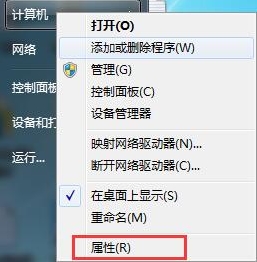
2、點擊屬性進入控制面板系統界面,左上方有設備管理器按鈕。如圖所示:
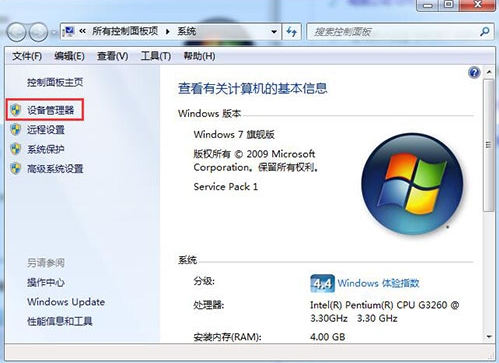
3、點擊設備管理器,進入設備管理器界面,選擇列表中的顯示設備器,雙擊顯示顯卡類型。如圖所示:
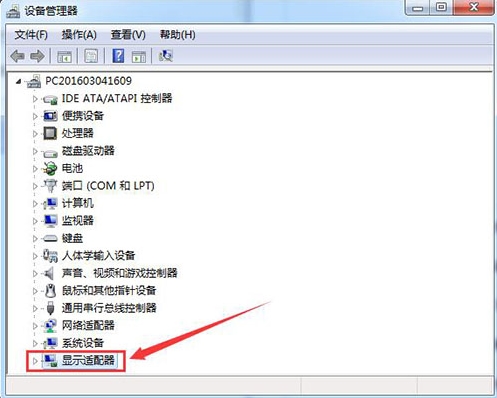
4、雙擊顯卡類型,彈出顯卡屬性菜單,選擇驅動程序。如圖所示:
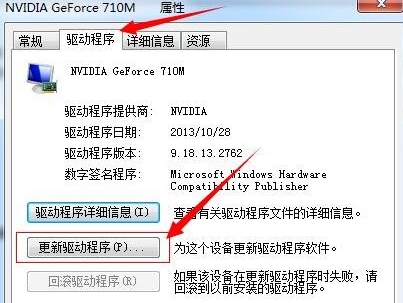
5、選擇更新驅動程序,彈出如何更新系統程序,有兩種更新模式,一種是自動搜索更新的驅動程序軟件,另一種是瀏覽計算機以查找驅動程序軟件。如果沒有事先從顯卡官網上下載最新驅動程序,可以選擇自動搜索更新的驅動程序軟件。如圖所示:
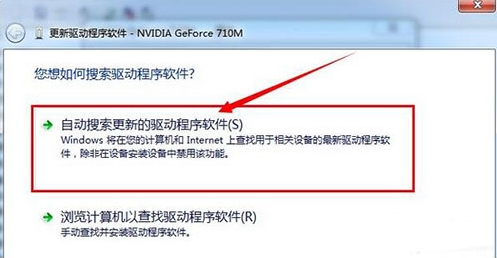
6、點擊自動搜索更新的驅動程序軟件,系統進入聯機搜索軟件界面,如果找到合適軟件即會提示安裝。如圖所示:
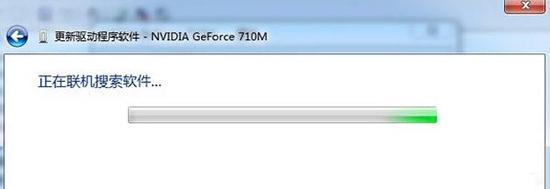
按照上文講解的win7系統更新顯卡驅動的具體操作步驟,你們自己也趕緊去更新吧!
相關文章:
1. 如何重裝windows10官網系統?windows10官網重裝系統操作圖文教程2. 如何用ghost備份系統?ghost備份系統步驟圖解教程3. issch.exe是什么進程?issch.exe是不是病毒?4. wltuser.exe是什么進程?wltuser.exe可以清除嗎?5. 將u深度pe系統注冊表進行備份的圖文教程6. Centos7安裝Chacha20加密算法詳解7. 360se.exe進程介紹 360se.exe進程占用CPU過高原因有哪些8. 如何查看win10版本(怎么看電腦windows版本號)9. 注冊表常用命令大全 通向程序的快捷途徑10. ctsvccda.exe是什么進程?ctsvccda.exe是病毒嗎?
排行榜
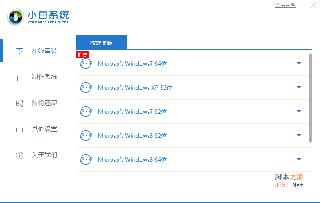
 網公網安備
網公網安備